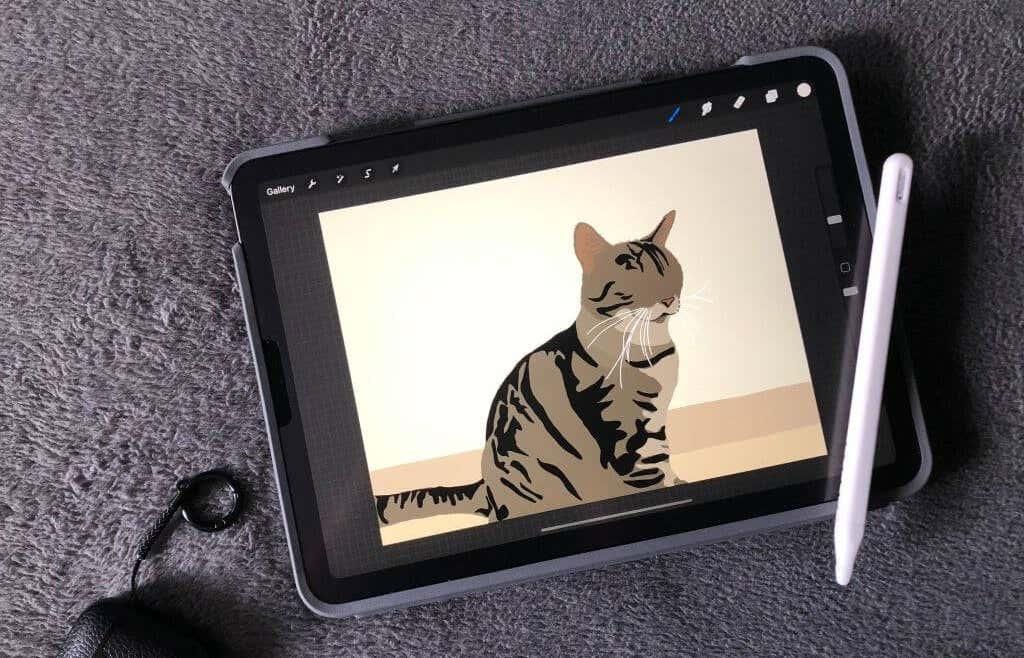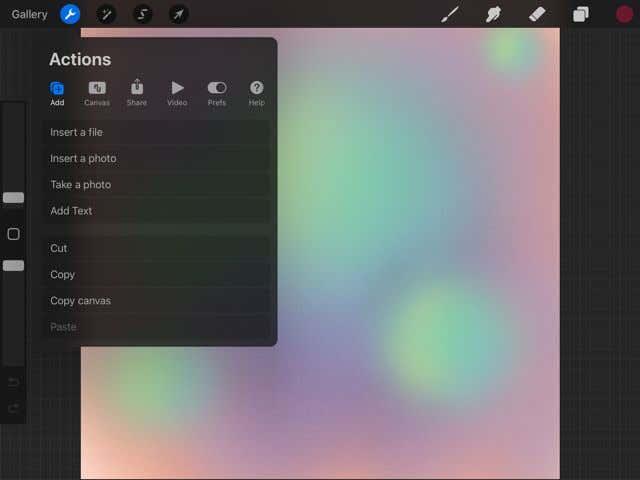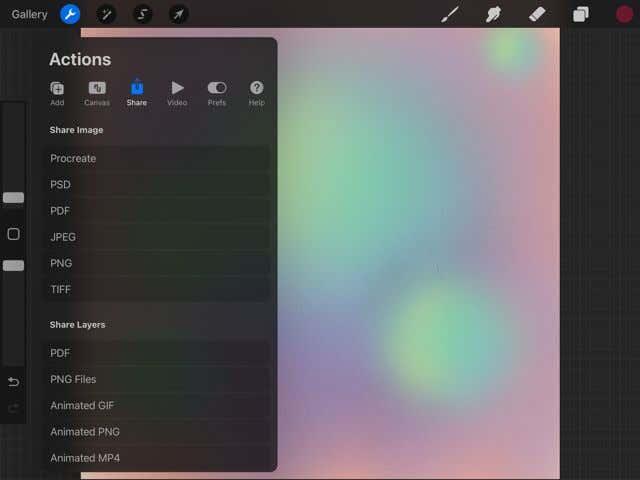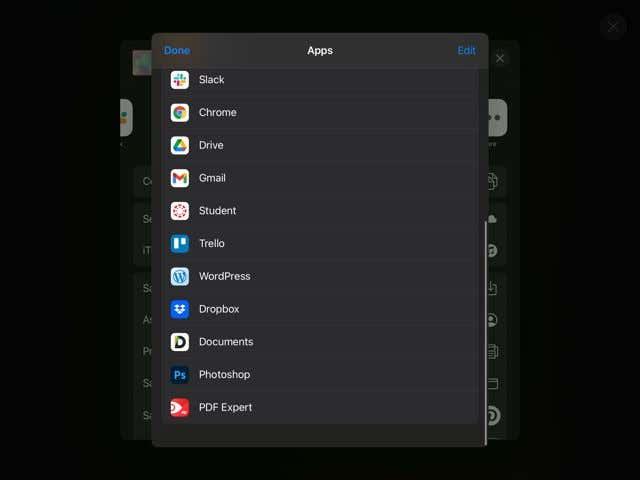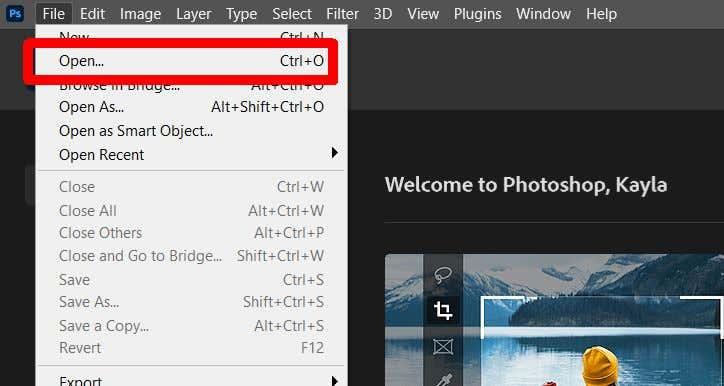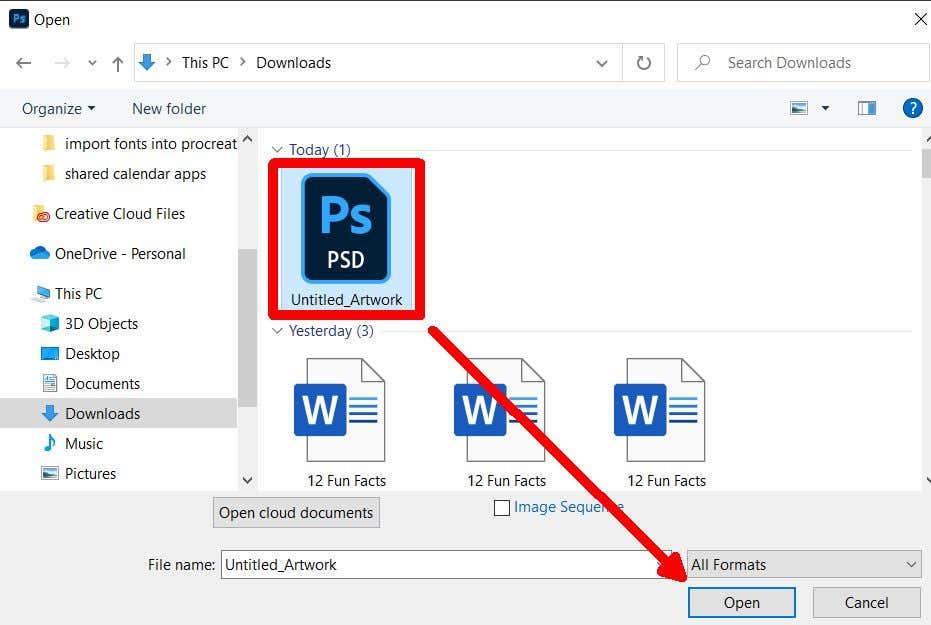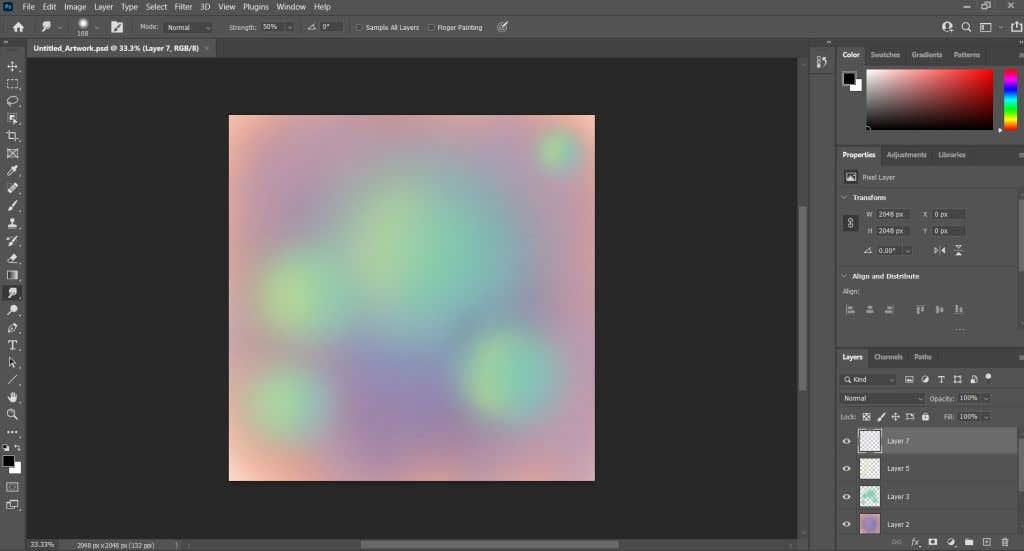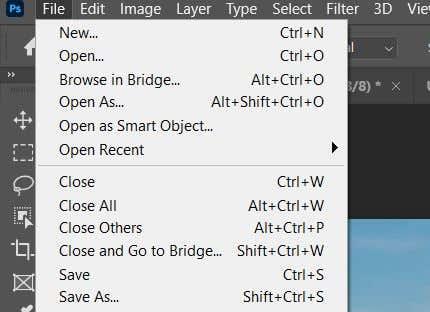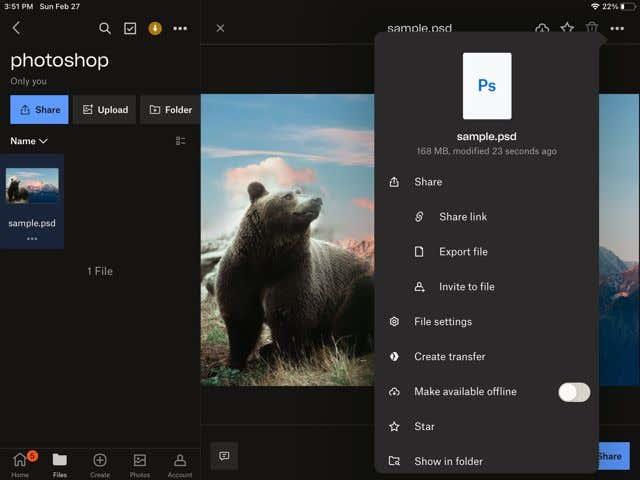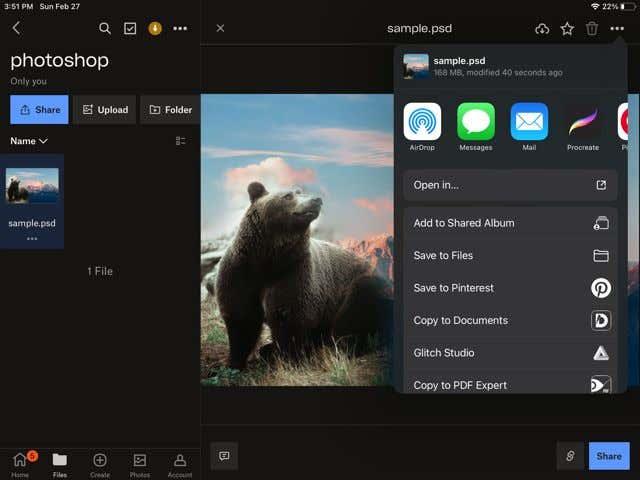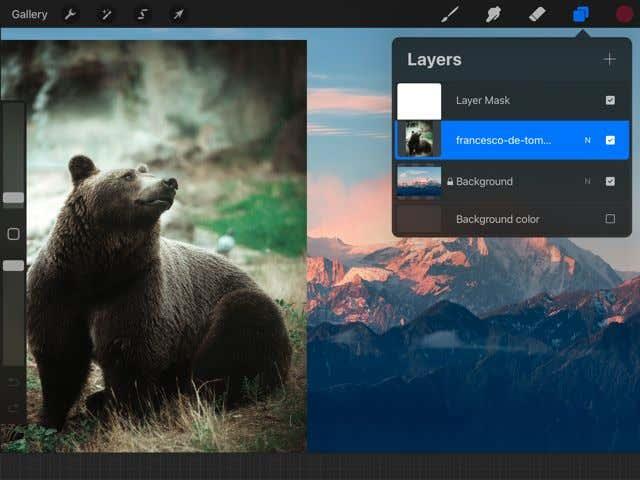Ако сте художник, който е използвал Procreate за iOS за създаване на дигитални картини, рисунки или графичен дизайн, знаете колко полезна може да бъде програмата със своя набор от четки, настройки на четките, възможности за надписи и много други.
Има обаче някои функции, които не могат да се извършват само чрез Procreate. Така че може да има смисъл да прехвърлите изкуство от Procreate в друга програма, като например Adobe Photoshop , за да създадете точно произведението, което си представяте. По този начин можете да правите композиране, да използвате четки на Photoshop или да редактирате пиксели по повече начини, отколкото можете в Procreate.
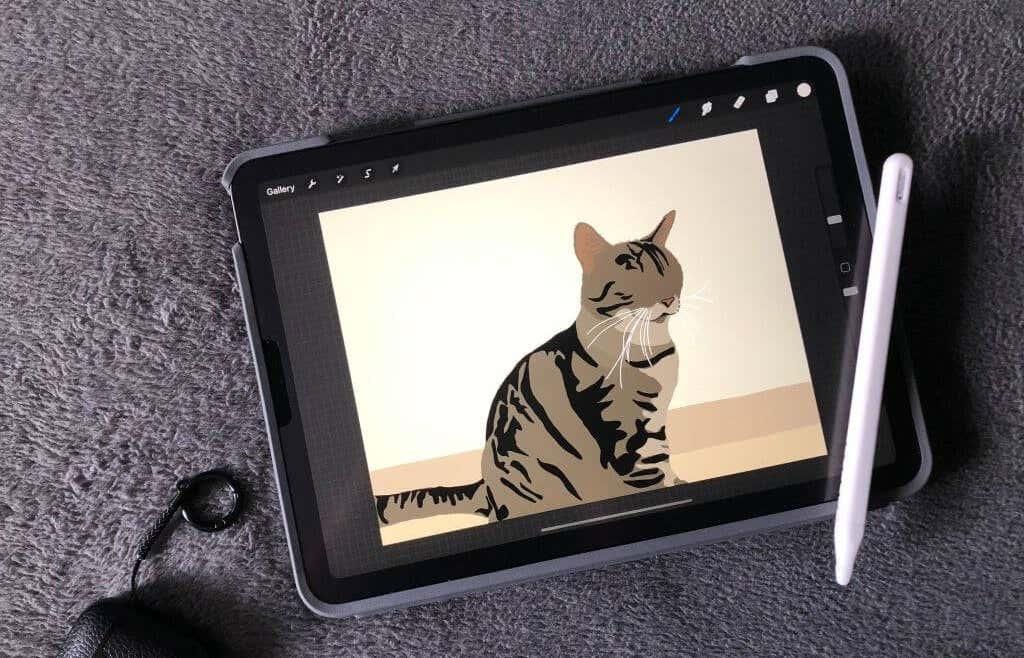
Въпросът е кой е най-добрият начин за прехвърляне на изкуство в Procreate към Photoshop? Създателите на Procreate направиха този процес много лесен, тъй като можете директно да експортирате части от Procreate като готови за Photoshop файлове, които работят много по-добре от използването на типове файлове като JPEG или PNG. В този урок ще ви научим как да направите това бързо и лесно.
Как да експортирате изкуство в Procreate във Photoshop
За да редактирате ефективно всички части на вашето произведение от Procreate във Photoshop, ще искате да експортирате своето парче от Procreate като PSD файл или файл на Photoshop. Това е много лесно да се направи в Procreate.
- В горния ляв ъгъл щракнете върху иконата на гаечен ключ , за да отворите менюто за действие .
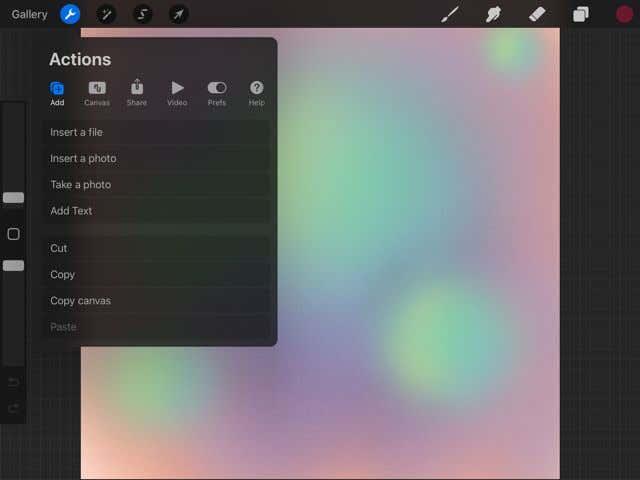
- Докоснете раздела Споделяне .
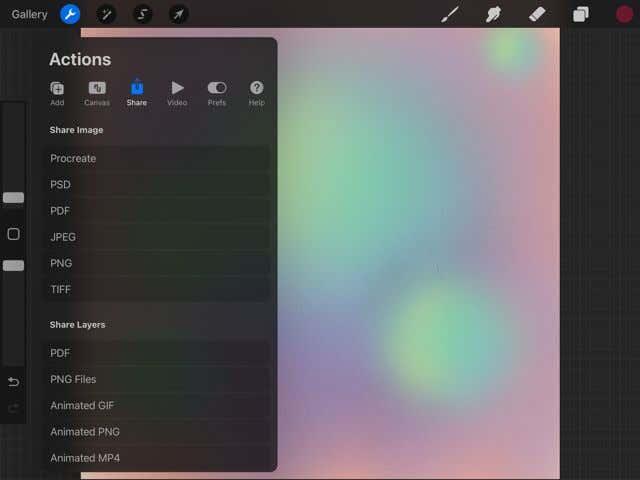
- Под Споделяне на изображение докоснете PSD .
- Вашето произведение на изкуството ще се експортира като този тип файл.
Сега ще трябва да изтеглите този PSD файл от вашето iPad устройство и във Photoshop (ако приемем, че използвате настолната версия. Ако не, можете просто да докоснете приложението Photoshop в екрана за експортиране на Procreate, за да изпратите вашето изкуство там .)
За да направите това на Mac, можете да пуснете файла на вашия компютър.
За да направите това в Windows, ще трябва да имате Dropbox на вашия iPad и компютър. Това ще ви позволи да споделите файла и на двете устройства. Можете да изтеглите Dropbox за iPad от App Store и от техния уебсайт за компютър.
След като изтеглите, следвайте тези инструкции:
- Експортирайте вашето изображение от Procreate в PSD , както в стъпките по-горе.
- В последния екран за експортиране докоснете приложението Dropbox .
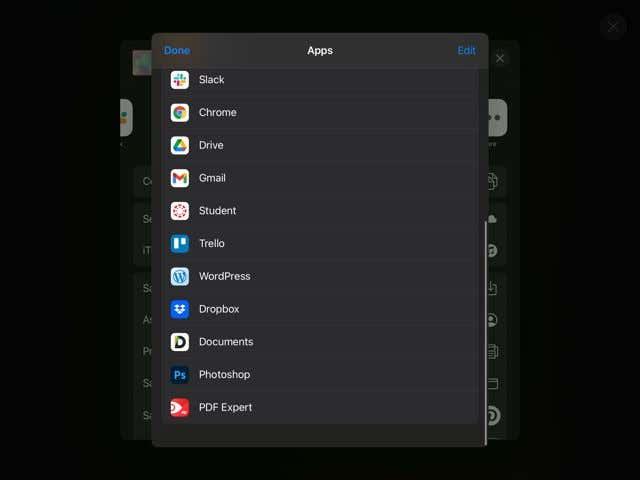
- Изберете в коя папка искате да запишете и след това докоснете Запазване .
Сега можете да отидете на вашия работен плот, за да получите достъп до вашия PSD файл от Dropbox. Запазете го на вашия компютър и следвайте тези стъпки.
- Отворете Photoshop и щракнете върху File > Open .
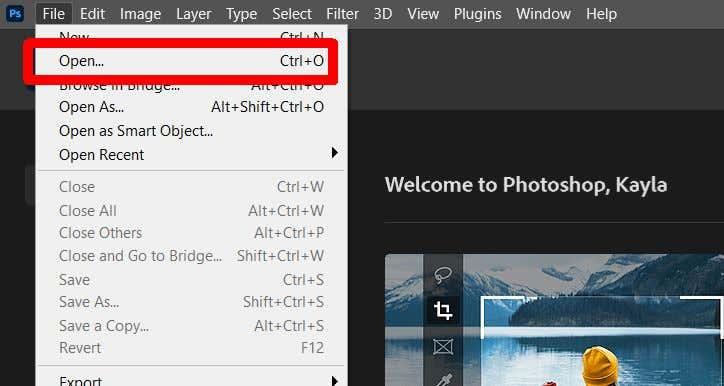
- Намерете вашия запазен PSD файл и щракнете върху Отваряне .
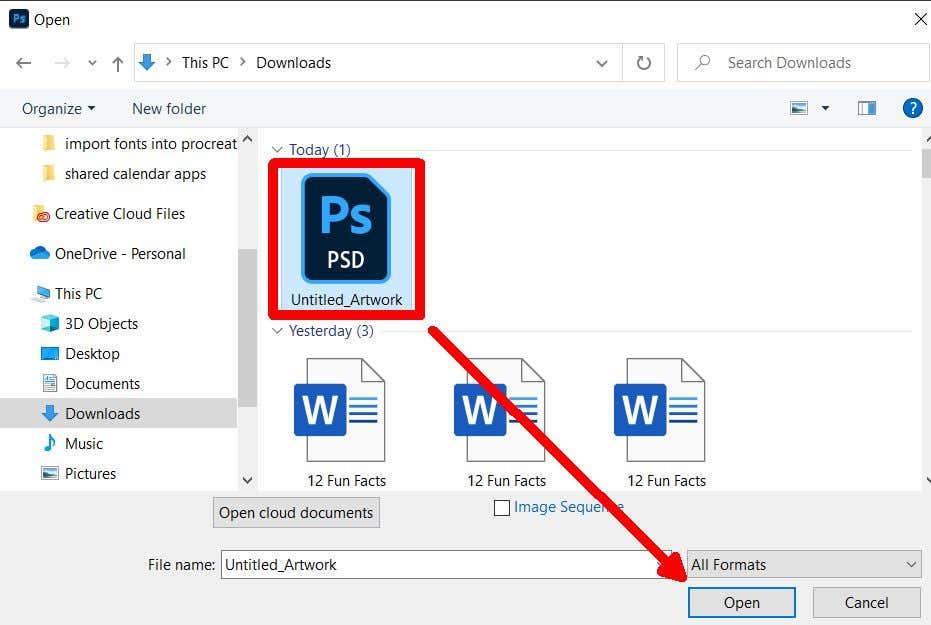
- Вашият Procreate PSD файл ще се отвори във Photoshop и можете да го редактирате от там.
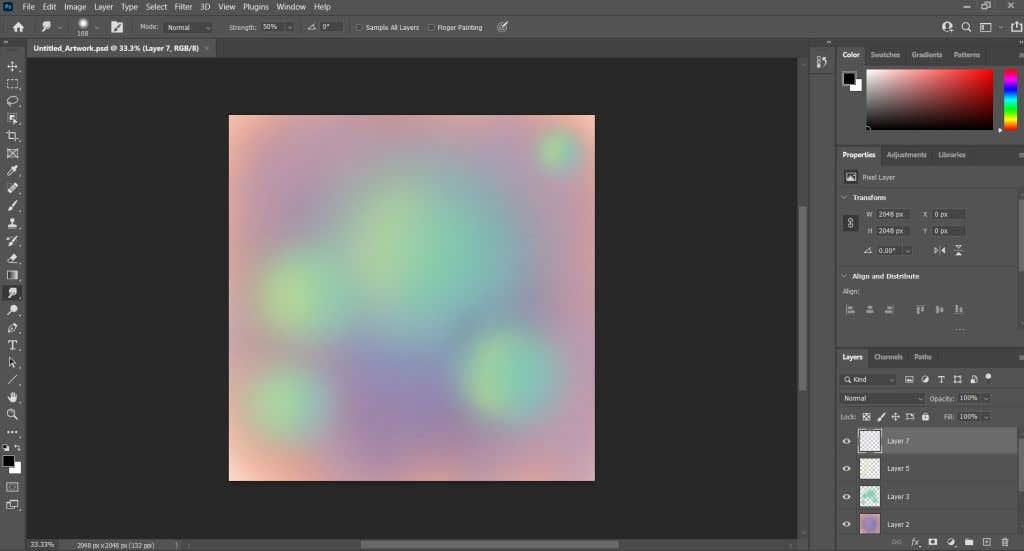
Слоевете, върху които работихте в Procreate, също ще се появят във Photoshop с PSD файл. Това прави ретуширането на вашите изображения в Procreate много лесно и може да помогне на работния ви процес.
Как да импортирате PSD файл в Procreate
Освен да експортирате PSD файл от Procreate, можете също да импортирате такъв в програмата, без да променяте слоевете си. Може да нямате всички същите функции като Photoshop, но все пак можете да работите по проекта по подобен начин. Ето как да получите PSD файл в Procreate.
- Във Photoshop запазете изображението, върху което работите, като PSD, като отидете на File > Save As и смените типа на файла на PSD . След това изберете Запазване .
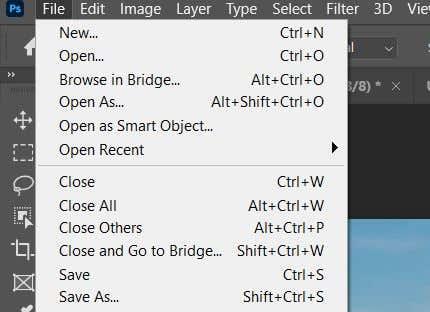
- Отворете Dropbox на вашия компютър и качете своя PSD файл от Photoshop.
- Сега отворете Dropbox на вашия iPad. Докоснете PSD файла , който сте запазили, и докоснете трите точки в горния десен ъгъл.
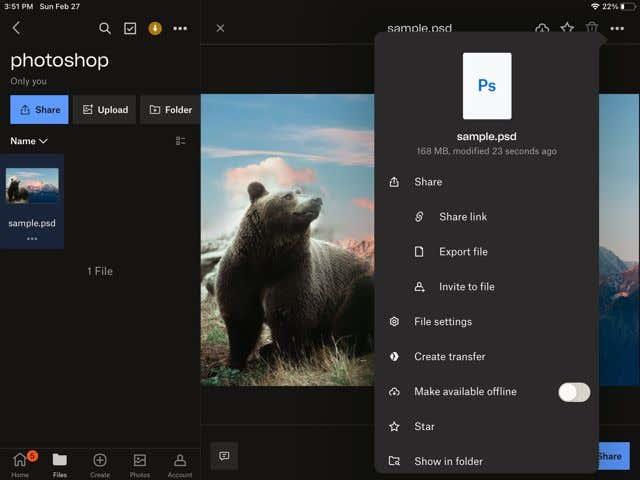
- Докоснете Споделяне > Експортиране на файл . След това докоснете иконата за създаване .
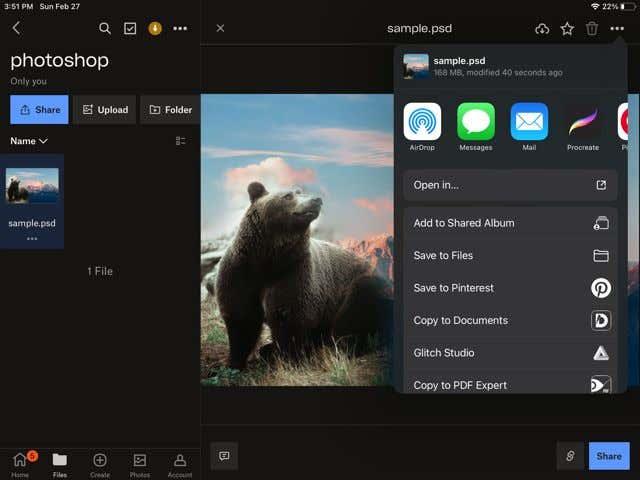
- След като бъде експортиран, отворете Procreate. Изчакайте изображението да се импортира и ще можете да го докоснете в галерията си.
- След това ще се отвори в Procreate и можете да използвате същите слоеве като във Photoshop.
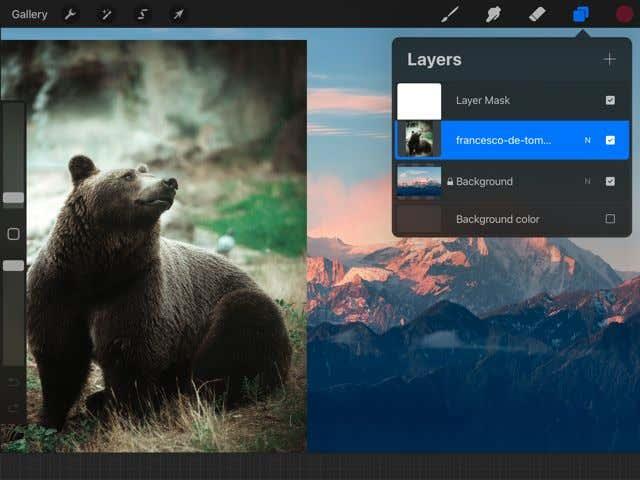
По този начин можете да работите върху проекти на Photoshop като цифрови илюстрации в движение, което може да направи работата по по-големи проекти много по-лесна. Можете също да използвате четки на Procreate, до които може да нямате достъп във Photoshop.
Прехвърлете изкуство във Photoshop, за да завършите проекти
Procreate е страхотно приложение само по себе си, но използването на Photoshop и Procreate заедно може да ви позволи да създавате по-висококачествено цифрово изкуство. Като използвате възможността за ръчно рисуване на приложението Procreate, както и стандартните за индустрията функции за редактиране на снимки на Photoshop, можете да създадете някои наистина страхотни цифрови рисунки и изкуство. Използвайки стъпките по-горе, можете да преминете през тази крива на обучение на използване на двете програми в тандем и ефективно да работите върху вашите парчета с увереност.